Las unidades de disco duro (HDD) funcionan haciendo girar sus platos internos. Sólo mientras se gira se pueden leer o escribir datos. Han pasado décadas desde que obtuvieron la capacidad de permanecer en línea, pero no girando en estado de espera. Esto reduce la energía y también puede reducir el desgaste producido por la producción de calor y el uso mecánico.
macOS envía automáticamente una señal a los discos duros internos (en Mac más antiguos) y a los externos para indicarles que dejen de funcionar después de un período durante el cual no ha habido acceso a los datos almacenados en ellos. La próxima vez que se necesite una unidad de disco duro, habrá un ligero retraso mientras la unidad acelera. Algunas personas tienen una necesidad intermitente pero continua de uso de HDD, y descubren que los breves retrasos constantes se acumulan, y con razón les preocupa que el giro frecuente hacia arriba y hacia abajo cause su propio conjunto de problemas de desgaste.
Apple proporciona una forma amigable de controlar ese comportamiento en la Configuración del sistema a través de la configuración «Poner los discos duros en suspensión cuando sea posible»:
- En una computadora portátil Mac, vaya a Configuración del sistema > Batería y haga clic Opciones. Puede elegir entre Siempre (el valor predeterminado) y tres alternativas: Solo con batería, Solo con adaptador de corriente o Nunca. Solo con batería o adaptador de corriente pone una unidad en suspensión cuando es posible solo con esa fuente de energía, que puede seguir siendo deseable. Nunca haré lo que dice: macOS nunca intenta apagar una unidad.
- En un escritorio Mac, vaya a Configuración del sistema > Energía. Allí, puede habilitar o deshabilitar la configuración, ya que las Mac de escritorio requieren un adaptador de corriente.
Una computadora portátil Mac ofrece cuatro opciones para suspender el disco duro.
Fundición
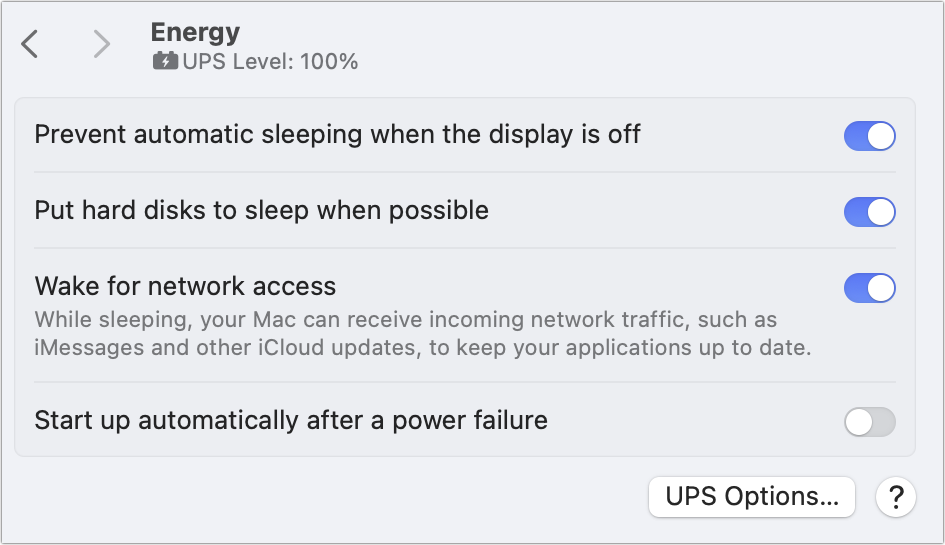
Una Mac de escritorio le permite habilitar o deshabilitar la desactivación del disco duro.
Fundición
Es posible que algunos discos duros y algunas instalaciones de macOS ignoren esa configuración y continúen apagando el disco duro después de un breve intervalo. Si lo encuentra inaceptable, puede abrir Aplicaciones > Utilidades > Terminal e ingrese el siguiente comando seguido de Return; ingrese una contraseña administrativa cuando se le solicite:
sudo pmset -a disksleep 0
El 0 significa «nunca», pero puede establecer un valor más alto en minutos, como 30 que significa «30 minutos».
No puede emitir una instrucción de línea de comando para restablecer la duración de suspensión del disco duro a su valor predeterminado, que parece ser de 10 minutos en una computadora de escritorio Mac que de otro modo no habría cambiado en la que probé.
Este artículo de Mac 911 es la respuesta a una pregunta enviada por el lector de Macworld Howard.
Pregúntele a Mac 911
Hemos compilado una lista de las preguntas que nos hacen con más frecuencia, junto con respuestas y enlaces a columnas: lea nuestras súper preguntas frecuentes para ver si su pregunta está cubierta. Si no, ¡siempre estamos buscando nuevos problemas que resolver! Envíe el suyo por correo electrónico a [email protected], incluyendo capturas de pantalla según corresponda y si desea que se utilice su nombre completo. No todas las preguntas serán respondidas; No respondemos a correos electrónicos y no podemos brindar asesoramiento directo sobre la solución de problemas.




GIPHY App Key not set. Please check settings